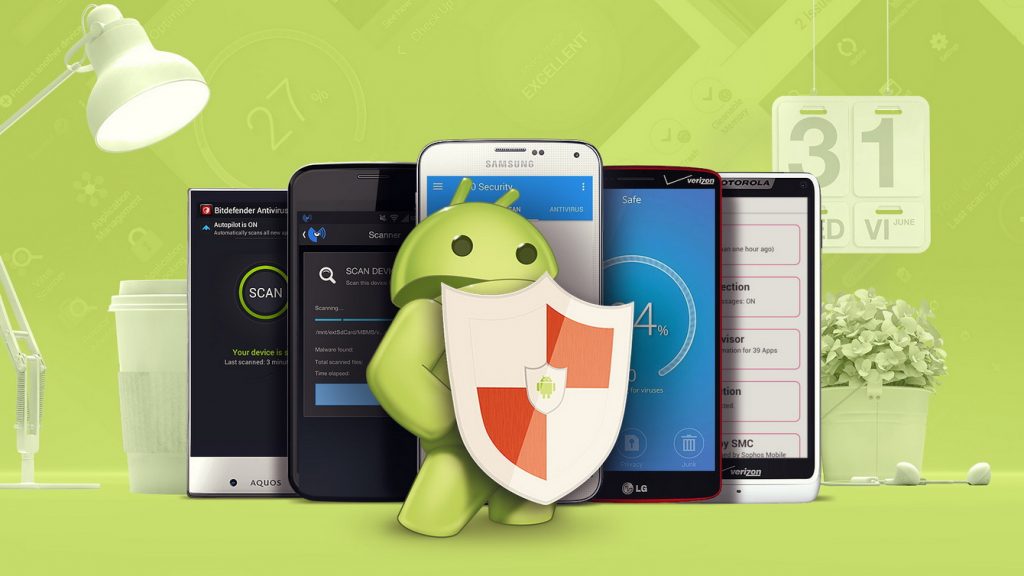- Головна
- Поради та допомога
- Як перевернути відео
Як перевернути відео
Знімаючи спонтанне відео на смартфон, планшет або камеру, та ще не будучи першокласним оператором, часто доводиться повертати гаджет, щоб захопити всю картинку. Це в свою чергу призводить до того, що відео, незважаючи на всю його для вас цінність, дивитися дуже важко. Спеціально для того, щоб повернути відео, створили спеціалізовані онлайн-сервіси, додали можливість зміни відео у програвачі, розробили спеціальні програми для портативних гаджетів.

Смартфон Samsung Galaxy S25 Ultra 12/512Gb Titanium Grey (SM-S938BZTGEUC)
+612 ₴ на бонусный рахунок
Чохол для смартфону Samsung Kindsuit Case S25 Ultra Black (EF-VS938PBEGWW)
+17 ₴ на бонусный рахунок
Чохол для смартфону Samsung Silicone Case S25 Ultra Gray (EF-PS938CJEGWW)
+10 ₴ на бонусный рахунокПідписуйтесь на наш Telegram-канал
Зміст:
- Перевернути відео на комп’ютері під операційною системою Windows
- Перевернути відео на операційній системі IOS
- Перевернути відео на телефоні на Android
- Перевернути відео онлайн
Перевернути відео на комп’ютері під операційною системою Windows
Повернути відео на 90 градусів можна скориставшись відео програвачами, які надають таку можливість. З їх допомогою, потрібні вам кадри, можна буде дивитися не вивертаючи шию. Які ж відеоплеєри і програми можна використовувати для повороту:
- Media Player Classic. Один з популярних відео-програвачів, який дуже часто встановлений за замовчуванням. Якщо в нього встановлений спеціальний кодек, який підтримує поворот відео на 90 градусів, плеєр можна використовувати для цих цілей. Оновити кодеки можна з офіційного сайту, щоб з’явилася можливість такої обробки відео. Перевірити, чи підтримує Media Player поворот можна так:
- У програвачі вам потрібно перейти в налаштування, через вкладку «вид».
- У меню, що з’явилося, виберіть пункт «відтворення».
- Під вкладкою виїде ще одне підменю, де необхідно вибрати пункт «відображення».
- У меню праворуч, ви побачите, які функції підтримує програвач.
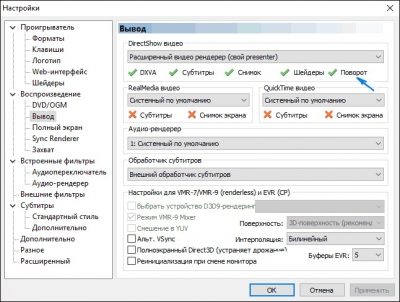
Коли ви дізналися, що ваш програвач підтримує цю функцію, можна приступити до того, щоб повернути відео на 90 градусів. Як описано вище, увійдіть в параметр налаштувань. У меню зліва, першим в списку, ви побачите пункт “програвач”. У меню, що розкриється під пунктом, натисніть на рядок «клавіші». Справа відкриється нове меню, в якому будуть вказані поєднання клавіш, які відповідають за поворот кадрів в ту або іншу сторону.
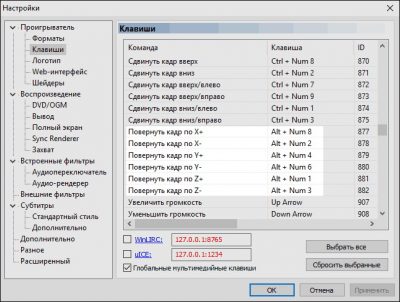
- Поворот відео буде коригуватися не відразу на 90 градусів, а по одному градусу. Поки ви утримуєте поєднання клавіш, кадр буде продовжувати поворот.
- Відеопрогравач VLC. Якщо ви звикли використовувати його для перегляду відео, то в програмі також є можливість повороту відео на 90 градусів. Для цього запустіть відеоплеєр і у верхній вкладці виберіть меню «Інструменти». В панелі інструментів необхідно перейти в пункт «Ефекти та фільтри», а далі в «Регулювання та ефекти». У вікні, потрібно перейти у вкладку «Відеоефекти», а далі в пункт «Геометрія». Тут потрібно поставити галочку навпроти «Поворот». Після цього активним стане вибір повороту на 90 градусів.
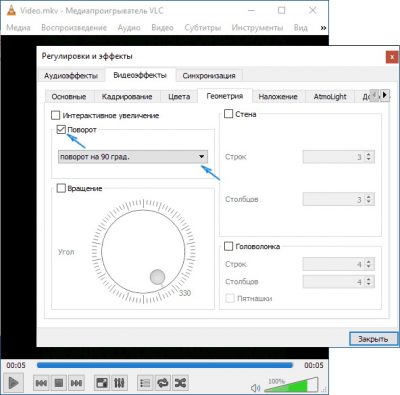
- При цьому в пункті «Обертання» ви можете вибрати довільний кут повороту.
- Закрийте налаштування і відео буде відтворюватися в потрібному для вас форматі.
Ось два нескладних способи налаштувати віжуал відео на час перегляду, без глибоких познань у програмному забезпеченні.
Перевернути відео на операційній системі IOS
Рідний відеоредактор операційної системи IOS дуже примітивний. В ньому реалізований мінімальний пакет інструментів і не передбачена можливість повороту відео. Тому необхідно завантажувати додаткові програми. Найпростіша з таких програм – Video Rotate. Це простий і зрозумілий додаток без складних налаштувань.
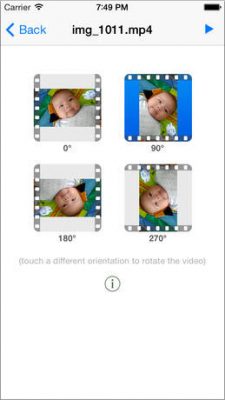
Щоб повернути відео в програмі, потрібно зробити наступне:
- Відкрийте програму.
- Виберіть відео, яке потрібно повернути.
- Натисніть на іконку, яка відповідає за поворот відео.
- Збережіть змінене відео.
Перевага додатку у тому, що він під час зміни візуалізації відео, не перетискає його, тобто якість залишається не змінною. Недолік-невелика плата у розмірі 1 долара.
Якщо повернути правильно відео потрібно під час онлайн трансляції через пристрій, що працює на операційній системі IOS, або просто під час зйомки, то на допомогу може прийти додаток Horizon Camera. Ця програма використовує вбудований гіроскоп в гаджеті. Тим самим досягається ефект, що Horizon Camera просто не дає можливості неправильно розташувати відеокадр.
iPhone/iPad
Стандартними програмами перевернути відео на iPhone або iPad не можна, тільки сторонніми додатками. Розглянемо ті, які найчастіше рекомендують для корекцій:
- Rotate & Flip Video. Простий додаток, який призначено для простих маніпуляцій з відео, а також за допомогою нього можна повернути відео. До того ж він абсолютно безкоштовний, єдиний недолік – це реклама.
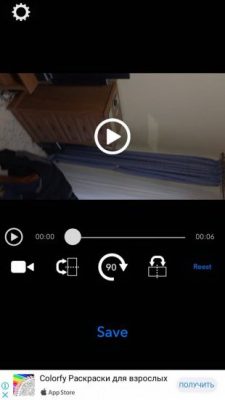
- Щоб за допомогою цієї програми перевернути відеоролик, потрібно її запустити, вибравши потрібне вам відео. Внизу, посередині, ви побачите стрілку з написом 90 градусів. Натискайте на неї поки не досягнете потрібного ефекту. Потім потрібно зберегти зміни, бо автоматично вони не зберігаються.
- Ще один додаток, яке допоможе повернути відео в iPhone або iPad на 90, 180, 270 або 360 градусів. Додаток можна завантажити безкоштовно з офіційних джерел, а щоб перевернути відео зробіть наступне:
- Відкрийте потрібне для редактури відео в додатку iMovie.
- У нижній панелі екрану програми натисніть на іконку з трьома точками.
- Відкриється панель, де потрібно вибрати редактор iMovie.
- Тепер відео відкриється з можливістю редактури.
- Для повороту вам потрібно притиснути два пальці до екрану і змінити градус повороту.
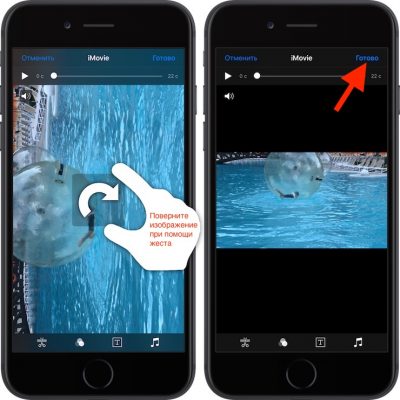
- Натисніть «Готово». Після чого ви побачите, що відбувається експорт відео. Це займе деякий час.
Ці два простих додатки зможуть всього за кілька хвилин повернути відео для вас на iPhone або iPad.
Перевернути відео на телефоні на Android
Перевернути відео з телефону, яке було знято на гаджет з операційною системою Андроїд, також можна за допомогою додатків. Один з простих і популярних, який не займає багато місця і не перевантажує девайс – Google фото. Управляти програмою дуже просто:
- Знайдіть і виберіть відео, яке потрібно виправити.
- Відкрийте в додатку Google фото.
- Внизу екрана буде невелика панель управління, вам потрібно вибрати значок олівця.
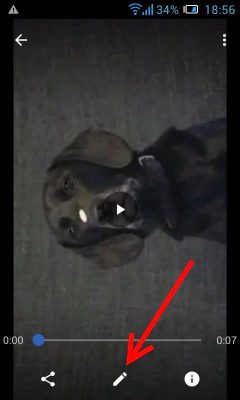
- Натиснувши його, відкриється меню редагування, де ви можете обрізати зайве з кадрів, а також перевернути ролик у правильне положення. Для цього просто натисніть на екрані кнопку «Повернути».
- Відеоролик буде перевернено, продовжуйте натискати кнопку, поки він не встане, як ви бажаєте.
- Збережіть всі зміни, натиснувши в лівому верхньому кутку «Зберегти».
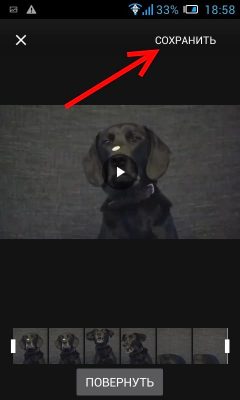
Збереження займе кілька хвилин, після чого ви можете дивитися і відправляти відео друзям у нормальному форматі.
Перевернути відео онлайн
Як повернути відео, щоб не завантажувати і не встановлювати сторонні програми та утиліти? Для цього є онлайн-сервіси, які за кілька хвилин відредагують ролики. Головна перевага таких сайтів в доступності і простоті використання. Розглянемо кілька з них:
- Online Convert. Популярний сервіс для повороту відео онлайн. Використовувати сайт можна для редакції відеороликів будь-якого формату. Поворот кадрів відбувається за рахунок декількох параметрів фіксованих градусів повороту. Для того щоб скористатися ресурсом, перейдіть на сайт. Там натисніть на активну клавішу «Виберіть файл». Його можна завантажити як із комп’ютера та портативних пристроїв, так і з хмарних сховищ, таких як Dropbox і Google Drive.
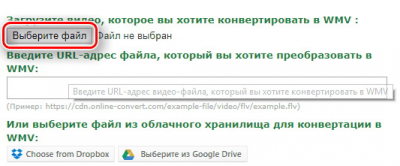
Після того, як ви вказали шлях до відео, з’явиться вікно Rotate Video (clockwise). У цьому меню, потрібно вибрати параметри повороту: 90, 180, 270 градусів. Далі натисніть на кнопку «Перетворити».
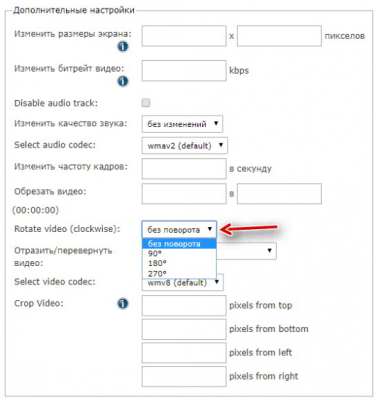
Відредаговане відео після обробки почне завантажуватися автоматично на ваш гаджет, якщо цього не відбувається протягом 15 секунд, то ресурс пропонує виконати завантаження, давши команду вручну.
- Video Rotate. Онлайн сервіс призначений для повороту відео, стабілізації та кадрування. Завантажити ролик можна, як збережений на комп’ютері, так і на хмарному сховищі. Для початку обробки відео, як зазвичай, вказується шлях. Після цього, вибране вами відео відкривається у вікні налаштувань, в якому ви і можете вибрати кут повороту.
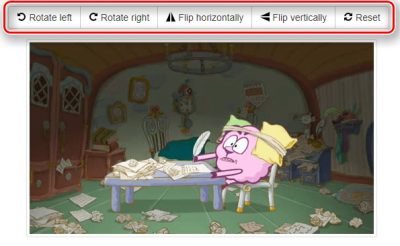
Як тільки ви зробили потрібну корекцію, завершите роботу, натиснувши кнопку «Transform Video». Після обробки відео, його можна буде завантажити на свій гаджет.
Є й інші схожі онлайн ресурси, які працюють за одним принципом, наприклад: Rotate My Video, Online Video Rotator, Clipchamp.
Читайте також: